Ukazi, omenjeni v tem članku, se izvajajo v sistemu Debian 10 Buster, vendar jih je mogoče enostavno kopirati na večini distribucij Linuxa.
Za pridobitev vseh informacij o strojni opremi bomo uporabili ukazno vrstico Debian, Terminal. Aplikacijo Terminal lahko odprete tako, da v iskalnik po zaganjalniku aplikacij vnesete ključne besede 'Terminal', kot sledi:
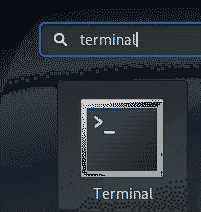
Za dostop do zaganjalnika aplikacij uporabite tipko Super / Windows.
Pridobivanje osnovnih sistemskih informacij prek ukaza Uname
Ukaz uname, okrajšava za ime unix, se v Linuxu uporablja za tiskanje informacij o operacijskem sistemu in strojni opremi prek ukazne vrstice. Tu je sintaksa ukaza uname:
$ uname [možnosti] ..Z uporabo različnih stikal za možnosti z ukazom lahko izberete tiskanje vseh ali nekaterih posebnih informacij o vašem sistemu.
Privzeto vedenje ukaza uname
Ko ukaz uname uporabljate brez stikala, natisne ime jedra Linuxa, ki se izvaja v vašem sistemu. Evo, kako bi uporabili ukaz:
$ uname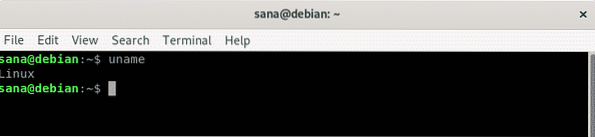
Vidite lahko, kako ukaz uname natisne moje ime jedra, ki je Linux.
Tiskanje imena jedra skozi uname
Če želite zlasti, da ukaz uname natisne ime jedra, lahko uporabite stikalo -s z ukazom, kot sledi:
$ uname -s
V scenariju moramo uporabiti možnost -s, kjer želimo natisniti ime jedra skupaj z nekaterimi drugimi informacijami z uporabo več kot enega stikala.
Tiskanje izdaje jedra prek uname
Če želite, da ukaz uname natisne izdajo jedra, ki jo uporabljate, lahko uporabite stikalo -r z ukazom, kot sledi:
$ uname -r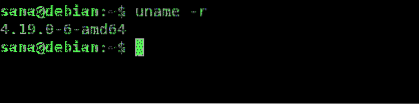
Vidite lahko, kako izhod natisne številko izdaje jedra Linux, ki ga uporabljam.
Tiskanje različice jedra prek uname
Če želite, da ukaz uname natisne različico jedra, ki jo uporabljate, lahko s stikalom v uporabite ukaz, kot sledi:
$ uname -v
Vidite lahko, kako izhod natisne številko različice jedra Linux, ki ga uporabljam.
Ime strojne opreme tiskalnega stroja prek Uname
S pomočjo stikala -m z ukazom uname natisnete ime strojne opreme vaše naprave.
Tako lahko poznate arhitekturo strojne opreme vašega sistema.
$ uname -m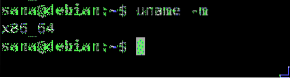
Če vidite x86_64 kot izhod, uporabljate 64-bitno napravo. Izhod i686 pomeni, da uporabljate 32-bitno arhitekturo.
Tiskanje imena gostitelja omrežnega vozlišča prek uname
Uporaba stikala -n z ukazom uname natisne ime vozlišča / ime gostitelja vašega sistema. Ime gostitelja je identifikacija, ki jo sistem uporablja za komunikacijo v omrežju.
$ uname -n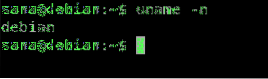
Izhod ukaza uname s stikalom -n je enak izhodu ukaza 'hostname'.
Tip procesorja tiskanja prek uname
Za tiskanje vrste procesorja lahko s stikalom -p uporabite ukaz uname:
$ uname -p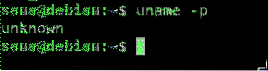
Zgornji ukaz ni dal veljavnega izhoda na mojem Debianu, vendar daje natančne informacije o Ubuntuju.
Tiskanje strojne platforme prek Uname
Ukaz uname s stikalom -i se uporablja za tiskanje strojne platforme, v kateri ste.
$ uname -i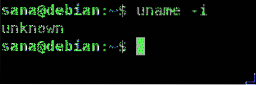
Zgornji ukaz prav tako ni dal veljavnega izhoda na mojem Debianu, vendar daje natančne informacije o Ubuntuju.
Tiskanje imena operacijskega sistema prek uname
Ukaz uname s stikalom -o natisne ime operacijskega sistema, ki ga izvajate.
$ uname -o
Rezultat tega ukaza je GNU / Linux na vseh Linuxovih distribucijskih sistemih.
Tiskanje vseh zgornjih informacij prek uname
Če želite, da ukaz uname natisne vse zgoraj omenjene informacije, lahko ukaz seveda uporabite z vsemi stikali. Preprost način pa je, da uporabite samo stikalo -a z ukazom uname, kot sledi:
$ uname -a
Ogledate si lahko, kako izhod prikazuje eno za drugo vse zgoraj natisnjene informacije.
Pridobite podrobne informacije o strojni opremi
V tem razdelku bomo razložili še nekaj ukazov, preko katerih lahko natisnete popolno sliko specifikacij strojne opreme in nekaterih posameznih komponent strojne opreme.
Pridobivanje slike strojne opreme prek ukaza lshw
Lshw, okrajšava za seznam strojne opreme, je pripomoček ukazne vrstice, ki se uporablja za tiskanje informacij o komponentah strojne opreme vašega sistema. Iz datotek / proc pridobi informacije, kot so vrsta in hitrost procesorja, diski, pomnilnik, hitrost vodila, vdelana programska oprema, predpomnilnik itd. Če v vašem sistemu ta pripomoček ni privzeto nameščen, ga lahko kot skrbnik namestite z naslednjim ukazom:
$ sudo apt-get install lshwNato lahko po naslednjem ukazu pridobite podrobno poročilo o strojni opremi:
$ sudo lshwZagon ukaza kot sudo vam omogoči dostop do zaupnih informacij o sistemu.
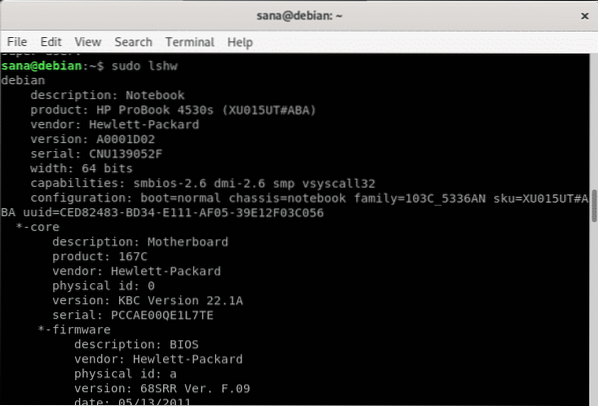
Če iščete povzetek zgornjih informacij, jih lahko dobite s pomočjo naslednje uporabe lshw:
$ sudo lshw -short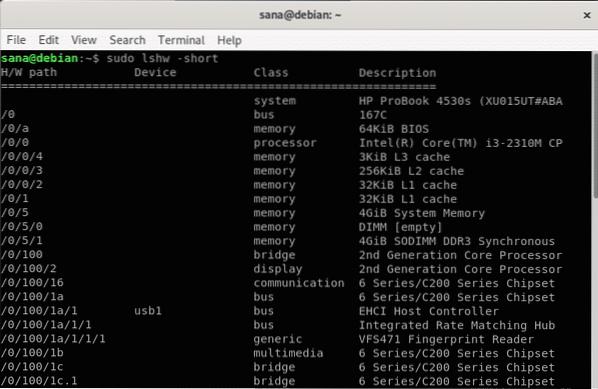
Ogledate si lahko, kako ukaz natisne bolje berljiv profil strojne opreme v obliki stolpca.
Rezultate ukaza lshw lahko natisnete v datoteko html za skupno rabo ali za kasnejšo uporabo.
Za to zaženite naslednji ukaz kot sudo:
$ sudo lshw -html> ime datoteke.htmlHtml je privzeto shranjen v domači mapi trenutnega uporabnika in tako je videti:
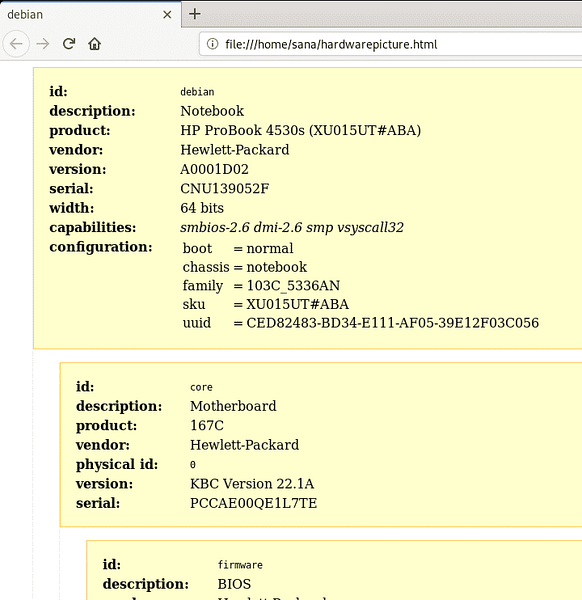
Pridobivanje informacij o CPU prek lscpu
Ukaz lscpu pridobi podrobne informacije o CPU iz datotek / proc / cpuinfo in sysfs. To je natančen ukaz, ki ga boste uporabljali:
$ lscpu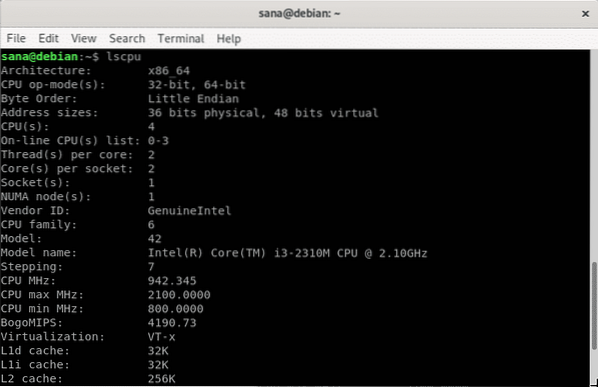
Pridobivanje informacij o blokih z naprave prek lsblk
Ukaz lsblk pridobi podrobne informacije o blokovskih napravah, kot so trdi diski, bliskovni pogoni in njihove particije. To je natančen ukaz, ki ga boste uporabljali:
$ lsblkZa še več informacij lahko uporabite naslednji ukaz:
$ lsblk -a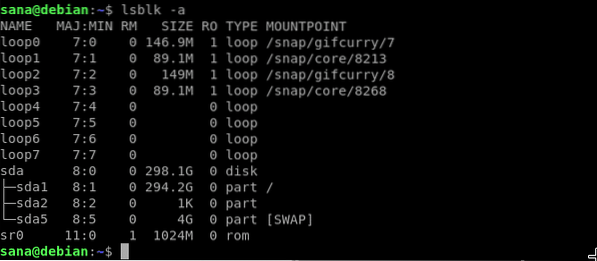
Pridobivanje informacij o krmilnikih USB prek lsusb
Ukaz lsusb pridobi in natisne podrobne informacije o krmilnikih USB skupaj s priključeno strojno opremo. To je natančen ukaz, ki ga boste uporabljali:
$ lsusb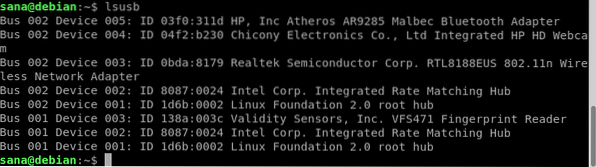
Za še več informacij lahko uporabite naslednji ukaz:
$ lsusb -vTu je nekaj drugih ukazov, s katerimi lahko pridobite informacije o določeni vrsti naprave:
| Ukaz | Informacije |
| $ lspci | Pridobite informacije o napravah PCI, povezanih z vašim sistemom |
| $ lsscsi | Pridobite informacije o napravah SCSI, povezanih z vašim sistemom |
| $ hdparm [lokacija_naprave] | Pridobite informacije o napravah SATA, povezanih z vašim sistemom. Za informacije o sda 1 na primer uporabite ukaz $ hdparm / dev / sda1 |
To je bilo vse, kar ste morali vedeti o tiskanju vseh ali določenih informacij o sistemu in strojni opremi na vašem Linuxu.
 Phenquestions
Phenquestions


